Gjenopprett alle data fra iOS-enhetene dine, iTunes og iCloud-sikkerhetskopi.
4 effektive måter å fikse iPhone som sitter fast under gjenoppretting
Når du vil gjenopprette fra iCloud for å ta med mange kjente apper og innstillinger, din iPhone kan sitte fast i gjenopprettingsprosessen, og alle apper vil ikke kunne lastes ned. Det som er verre er at du ikke kan gjøre noe med din nye iPhone. Ikke bekymre deg; Du vil finne 6 kraftige måter å fikse iPhone som sitter fast ved gjenoppretting pågår.
Guideliste
Hvorfor sitter iPhone fast i gjenopprettingsprosessen? Den raskeste måten å løse iPhone som sitter fast under gjenoppretting 5 brukbare måter å fikse iPhone som sitter fast under gjenoppretting Vanlige spørsmål om iPhone Stuck in Restore ProgressHvorfor sitter iPhone fast i gjenopprettingsprosessen?
Det er irriterende at iPhone blir sittende fast på Gjenoppretting pågår fordi du ikke direkte kan finne årsakene. Både nettverkstilkoblingen og iCloud-tjenesten kan føre til dette problemet.
Nettverkstilkobling
iCloud-restaurering er dramatisk avhengig av nettverkstilkoblingen din. Hvis tilkoblingen er ustabil, kan iCloud-gjenopprettingen ta timer, og du vil se at appens nedlastingsfremgang blir sittende fast eller iPhone-en din ikke kan starte fremdriften i det hele tatt.
iCloud-tjeneste
Noen programvare- eller maskinvareproblemer kan gjøre at iPhone 15/14/13/12/11 sitter fast på Gjenoppretting pågår. Selv de nyeste iPhone- og iOS-versjonene kan ikke unngå feil eller feil hundre prosent.
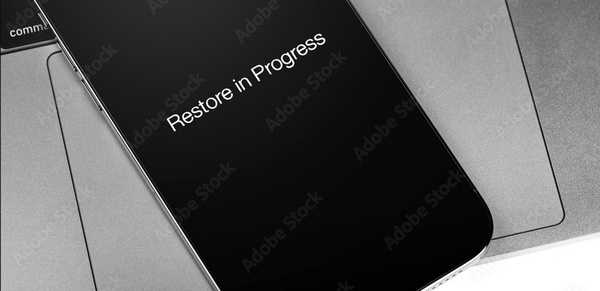
Den raskeste måten å løse iPhone som sitter fast under gjenoppretting
Hvordan kan du raskt fikse iPhone som sitter fast i gjenopprettingsfremdriften? Du kan direkte bruke det raskeste og mest profesjonelle iPhone-reparasjonsprogrammet - 4Easysoft iOS Systemgjenoppretting. Dette programmet kan hjelpe deg med å fikse en iPhone som sitter fast på Restore in Progress med bare ett klikk og sekunder. Du trenger bare å koble iPhone til PC-en med en USB-kabel og deretter fikse alle systemproblemer på datamaskinen, inkludert iPhone som sitter fast i gjenopprettingsprosessen.

Koble til iPhone via USB for å fikse iPhone-en som sitter fast på Gjenoppretting pågår med ett klikk.
Velg mellom standard- eller avansert modus for å fikse iOS-systemfeil.
Løs problemer med iPhone som sitter fast med en høy fikseringshastighet og behold alle data.
La deg rengjøre iPhone-en din grundig for å fjerne fastlåste problemer og systemproblemer.
100% Sikker
100% Sikker
Trinn 1Gratis nedlasting 4Easysoft iOS Systemgjenoppretting og start den deretter. Koble iPhone til datamaskinen med en USB-kabel. Klikk på "Skjermproblemer"-knappen og deretter "Start"-knappen.
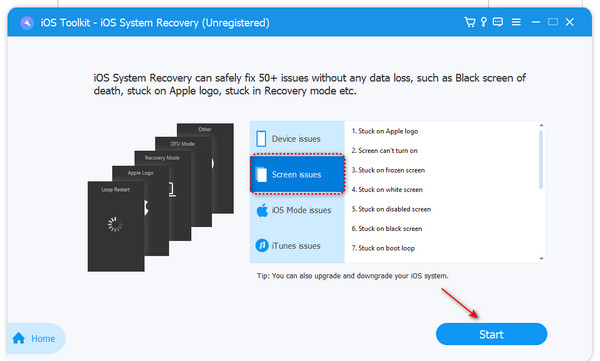
Steg 2Sjekk iPhones korte informasjon. Deretter kan du klikke på "Gratis hurtigfiks"-knappen for å fjerne iOS-problemer. Du kan også klikke på "Fix"-knappen for å løse iPhone som sitter fast på Restore in Progress med en høyere fikseringsrate.
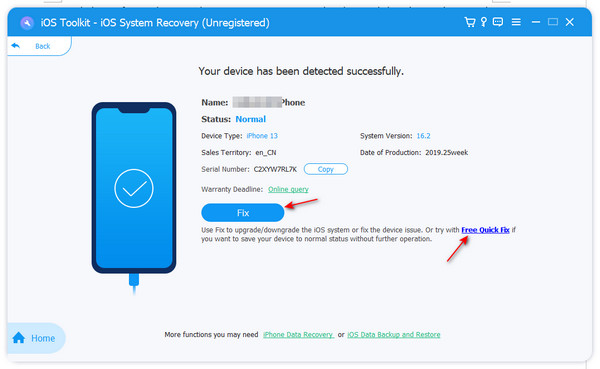
Trinn 3Standardmodus kan direkte fikse iPhones fastlåste problemer, mens avansert modus kan rense iPhone for å løse alle iOS-problemer. Du gjenoppretter iPhone-en din, så du bør klikke på "Standardmodus"-knappen og deretter "Bekreft"-knappen.
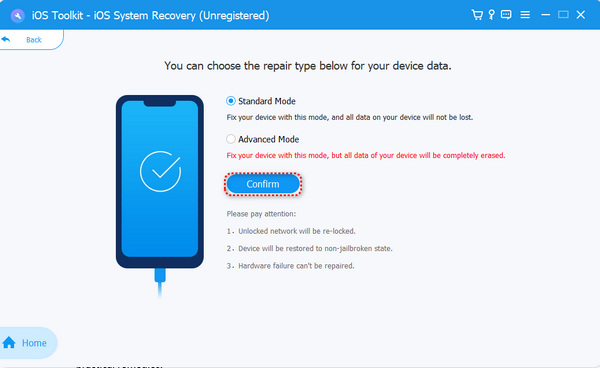
Trinn 4Nå kan du velge en iOS-versjon og klikke på "Last ned"-knappen for å laste ned fastvarepakken. Til slutt klikker du på "Neste"-knappen. Når prosessen avsluttes, vil ikke iPhone sitte fast på Gjenoppretting pågår.
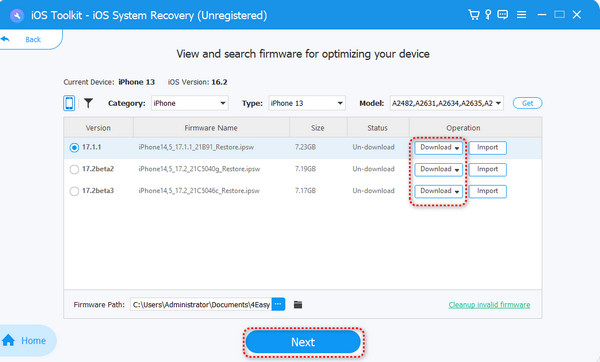
5 brukbare måter å fikse iPhone som sitter fast under gjenoppretting
Bortsett fra skrivebordsprogrammet, kan du prøve noen standardmetoder på iPhone som kan gjøre prosessen raskere. Men disse metodene kan ikke vise seg å være hundre prosent vellykkede med å fikse iPhone som sitter fast i gjenopprettingsfremdriften fordi de ikke er en omfattende løsning, men noen ganske enkelt praktiske løsninger.
1. Avbryt nedlasting
Det vil ta lang tid å gjenopprette iPhone fordi noen apper, som videospill, er i enorme størrelser. Du kan kansellere nedlastingene deres og bruke den stabile nettverkstilkoblingen din til å laste ned mindre apper først. Last ned de enorme appene til slutt. Dette kan hjelpe deg med å løse iPhone 15/14 som sitter fast på Restore in Progress-problemet.
Skritt Trykk og hold på appen som lastes ned, og en meny kommer ut. Trykk på "Avbryt nedlasting"-knappen.
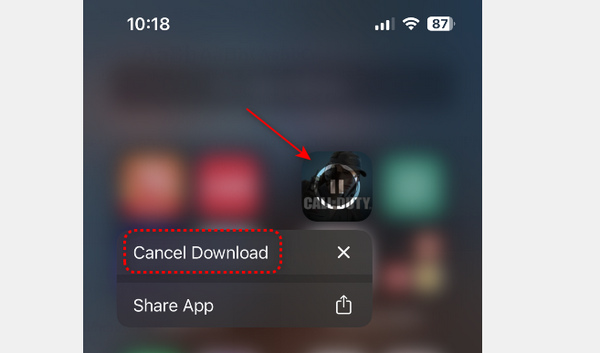
2. Slå av lavstrømmodus
Har du noen gang slått på Lower Power Mode som er ment å beskytte iPhone-batteriet ditt? Men når du gjenoppretter iPhone, bør du slå den av, for det reduserer bakgrunnsaktiviteter som nedlastinger, noe som kan gjøre at iPhone sitter fast på Gjenoppretting pågår, spesielt når iPhone ikke er fulladet.
Skritt Åpne "Innstillinger"-appen og trykk på "Batteri"-knappen. Trykk deretter på "Lavstrømmodus"-knappen for å slå den av.
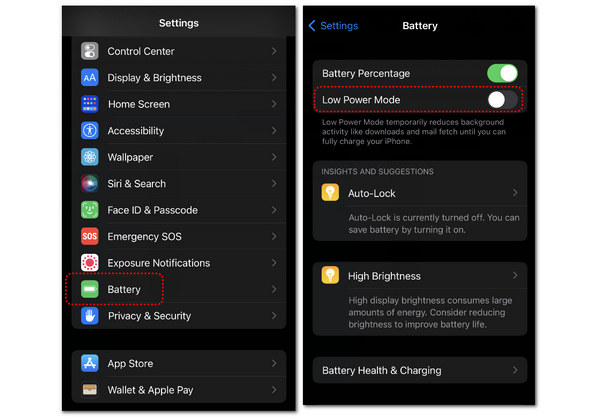
3. Tilbakestill nettverksinnstillinger
Når iPhone 15/14/13/12 sitter fast på Gjenoppretting pågår, kan du prøve å tilbakestille nettverksinnstillingene. Nettverkskonfigurasjonen din kan møte noen feil eller feil, og den raskeste løsningen er ganske enkelt å tilbakestille nettverksinnstillingene, noe som kan gjøre fremdriften for iCloud-gjenopprettingen raskere.
Skritt Gå til "Innstillinger" og trykk deretter på "Generelt"-knappen. Skyv ned for å trykke på "Overfør eller tilbakestill iPhone"-knappen. Trykk på "Tilbakestill"-knappen og deretter på "Tilbakestill nettverksinnstillinger".
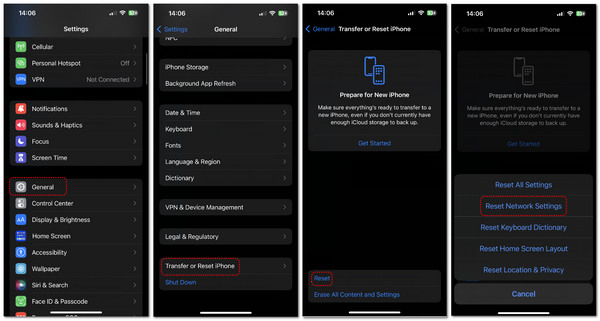
4. Slå av skjermtid
Hvis du noen gang har slått på Skjermtidsfunksjonen, bør du slå den av når du gjenoppretter iPhone, for denne funksjonen forhindrer deg i å bruke noen apper og tjenester på iPhone etter at du har brukt iPhone i en bestemt tid, noe som betyr at din iPhone vil sitte fast på Gjenoppretting pågår.
Skritt Gå til "Innstillinger" og trykk på "Skjermtid"-knappen. Skyv ned til bunnen for å trykke på "Slå av skjermtid"-knappen.
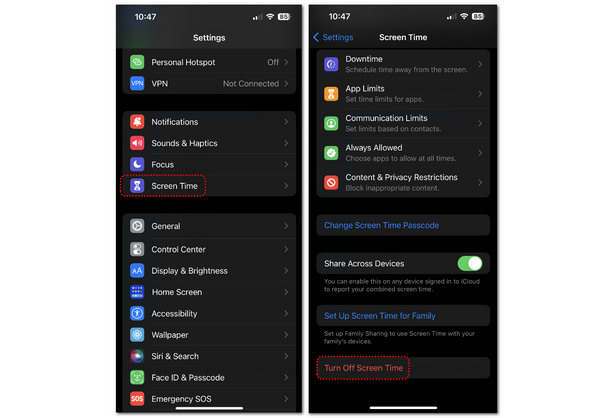
5. Gjenopprett fra iTunes
iCloud er avhengig av nettverkstilkoblingen din, så det gjør at iPhone sitter fast på Gjenoppretting pågår når tilkoblingen er ustabil. Hvorfor ikke bruke iTunes til å gjenopprette iPhone uten nettverkstilkobling? iTunes kan også sikkerhetskopiere og gjenopprette alt, som f.eks overføre meldinger til en ny iPhone. Men du kan bare bruke denne metoden når du noen gang har sikkerhetskopiert iPhone til iTunes på PC-en.
Trinn 1Åpne iTunes på PC-en. Koble iPhone til datamaskinen. Klikk på "Enhet"-knappen.
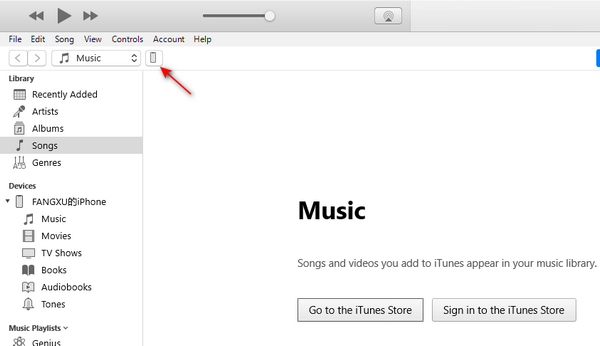
Steg 2I Sikkerhetskopiering klikker du på "Gjenopprett sikkerhetskopi"-knappen for å overføre sikkerhetskopierte filer på denne datamaskinen til din iPhone. Denne prosessen vil ikke bruke nettverket, så du trenger ikke å bekymre deg for om iPhone vil bli sittende fast i gjenopprettingsprosessen.
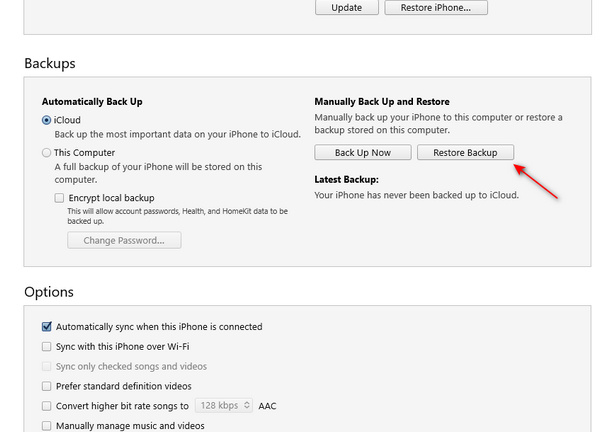
Vanlige spørsmål om iPhone Stuck in Restore Progress
-
Hvorfor sitter iPhone 15 min fortsatt fast i gjenopprettingsfremdriften når jeg bruker iTunes?
Først bør du sørge for at du ikke valgte å gjenopprette fra iCloud i iTunes. Deretter avgjør størrelsen på sikkerhetskopieringsfilene på datamaskinen også hvor lang tid det tar å gjenopprette iPhone. Du bør vente tålmodig hvis størrelsen er veldig stor.
-
Kan jeg stoppe iCloud-gjenoppretting når iPhone sitter fast på Gjenoppretting pågår?
Ja, det kan du. Gå til "Innstillinger" og trykk deretter på navnet ditt. Trykk på knappene "iCloud" og "iCloud Backup". Til slutt trykker du på "Stopp gjenoppretting av iPhone"-knappen.
-
Sikkerhetskopierer iPhonen min hvis iCloud sitter fast i gjenopprettingsfremdriften?
Den vil ikke sikkerhetskopiere iPhone når iCloud sitter fast i gjenopprettingsmodus, selv om du har slått på funksjonen for automatisk sikkerhetskopiering. Gjenopprettingsfunksjonen og sikkerhetskopieringsfunksjonen kan ikke utføres samtidig.
Konklusjon
Denne artikkelen forteller deg hvordan du løser problemet iPhone sitter fast på Gjenoppretting pågår. Selvfølgelig kan noen standardfunksjoner på iPhone-en din hjelpe, men du har kanskje ikke nok tid til å ha prøvene. 4Easysoft iOS System Recovery kan spare deg for mye tid på å fikse iPhone som sitter fast i gjenopprettingsfremdriften. Den kan med ett klikk løse alle iPhones fastlåste problemer med forskjellige fikseringsnivåer som passer til dine forskjellige krav. Vi håper at du kan fikse alle iOS-problemer og bruke iPhone med letthet.
100% Sikker
100% Sikker


